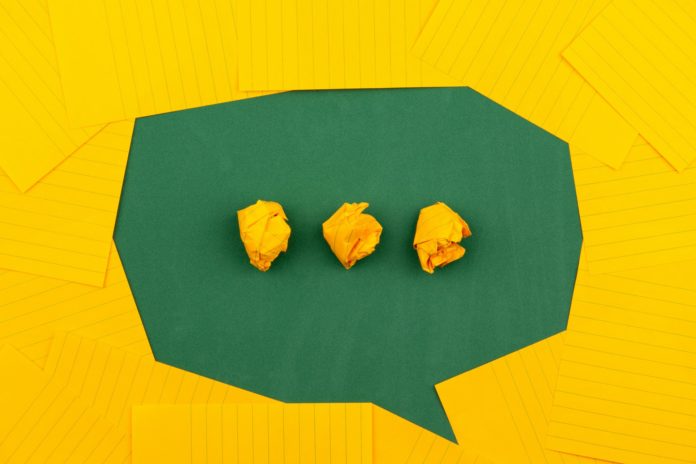
Czy wiesz, że możesz wyeksportować czat pojedynczy lub grupowy i wysłać go np. pocztą e-mail do siebie lub znajomego a nawet dołączyć do niego pliki multimedialne (np. naklejki zdjęcia)? Jeśli nie wiesz jak się do tego zabrać, to koniecznie skorzystaj z naszej krótkiej instrukcji krok po kroku. Telefon w dłoń i zaczynamy!
Zrzuty z ekranu zostały wykonane na podstawie telefonu Huawei P20 Pro. System – Android 10
- Na liście zainstalowanych aplikacji odszukaj WhatsApp, uruchom program i zaloguj się do swojego konta;
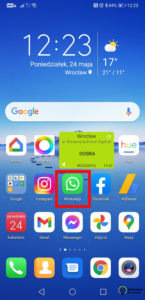
- Kliknij na ikonę trzech pionowych kropek, znajdującą się w prawym, górnym rogu ekranu;
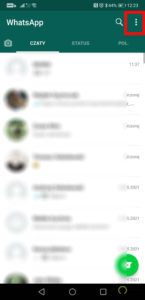
- Przejdź do ustawień aplikacji;
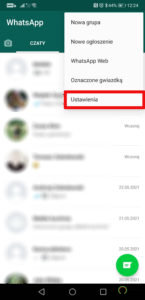
- Kliknij na zakładkę „Czaty”;
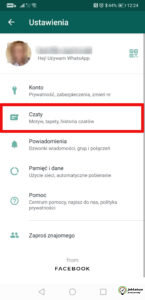
- Kliknij na kategorię „Historia czatów”;
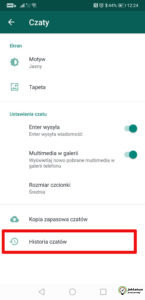
- Wybierz pierwszą opcję „Eksportuj czat”;

- Z listy wybierz tę rozmowę, którą chcesz pobrać/eksportować;
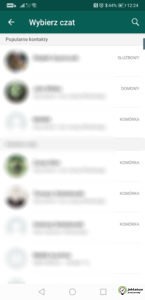
- Pojawi się małe okienko dialogowe. Zdecyduj czy chcesz załączyć multimedia (wiadomości głosowe, zdjęcia, filmy, naklejki, animowane pliki GIF lub dokumenty) czy też nie;
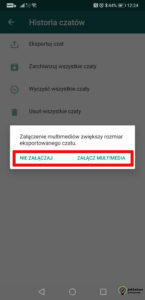
- Historię wybranego czatu możesz wysłać jako załącznik w wiadomości e-mail, poprzez Bluetooth, Dysk Google czy sam WhatsApp. Gotowe!
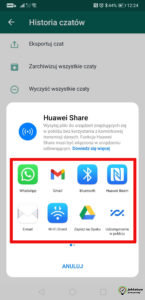
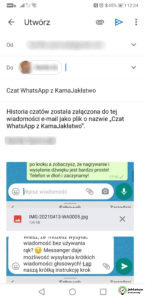
Więcej
https://faq.whatsapp.com/android/chats/how-to-save-your-chat-history/?lang=pl
Pytania?
Masz problem? Potrzebujesz naszej pomocy/wskazówki? Skorzystaj z jednej dostępnych z opcji: napisz do nas w komentarzach korzystając z pola poniżej, skorzystaj z forum gdzie możesz uzyskać pomoc od innych użytkowników naszej strony lub wyślij do nas wiadomość!
Komentuj Nasze forum Napisz do nas





